Aujourd'hui, nous allons vous montrer comment modifier la page de démarrage du navigateur Google Chrome. Presque tous les principaux navigateurs vous permettent de modifier la page de démarrage pour ouvrir autre chose que la page par défaut. Si vous travaillez quotidiennement sur certains sites particuliers, vous pouvez demander à votre navigateur Chrome d'ouvrir ces pages au démarrage. Il vous permet également de commencer là où vous vous étiez arrêté lors de votre dernière session.
N'oubliez pas que la page de démarrage d'un navigateur est différente de la page d'accueil. La page de démarrage est ce qui apparaît lorsque vous ouvrez le navigateur Web tandis que la page d'accueil est la page qui apparaît lorsque vous cliquez sur l'icône Accueil dans la barre d'outils de votre navigateur.
Remarque : Les étapes présentées ici ont été effectuées sur le navigateur Google Chrome installé sur Ubuntu OS. Vous pouvez visiter cet article pour installer Google Chrome sur Ubuntu si vous ne l'avez pas déjà dans votre système.
Suivez les instructions ci-dessous pour modifier la page de démarrage de votre navigateur Google Chrome :
1. Lancez Google Chrome dans votre système. Dans le système d'exploitation Ubuntu, vous pouvez le lancer soit via le menu Activités, soit via la ligne de commande à l'aide de la commande ci-dessous :
$ google-chrome
2. Ouvrez maintenant la fenêtre Paramètres de Google Chrome. Dans le navigateur Google Chrome, cliquez sur l'icône de points verticaux dans le coin supérieur droit et cliquez sur Paramètres . Vous pouvez également ouvrir les Paramètres fenêtre à l'aide de l'adresse suivante dans votre navigateur Google Chrome :
chrome://settings
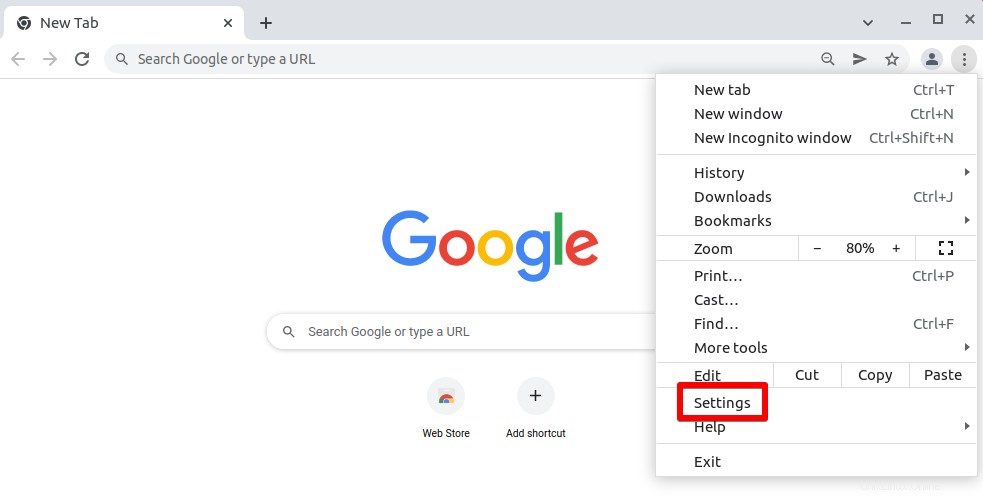
Dans le panneau de gauche de la fenêtre Paramètres, cliquez sur Au démarrage .
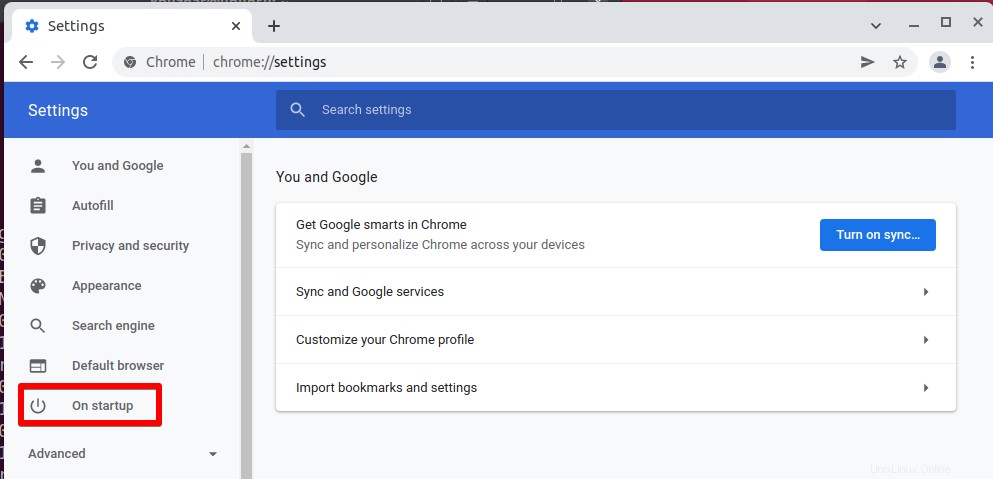
Ensuite, vous verrez trois options différentes que vous pouvez choisir pour votre page de démarrage.
- Si vous souhaitez ouvrir un nouvel onglet lorsque vous lancez le navigateur Google Chrome, choisissez la page Ouvrir le nouvel onglet bouton radio.
- Si vous souhaitez ouvrir tous les onglets de votre dernière session de navigation au démarrage de Google Chrome, choisissez l'option Continuer là où vous vous étiez arrêté bouton radio. Cela ouvrira toutes les pages qui ont été ouvertes la dernière fois que vous avez utilisé Chrome.
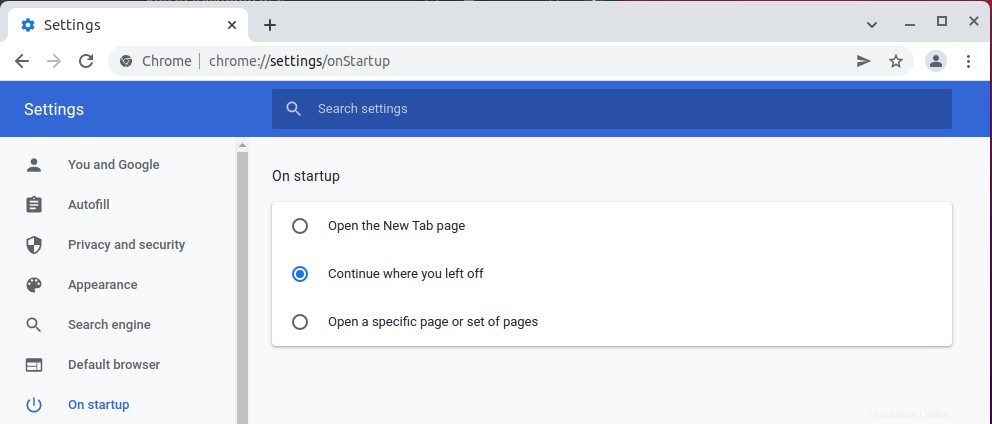
- Si vous souhaitez ouvrir une URL particulière ou un ensemble d'URL au démarrage de Google Chrome, choisissez l'option Ouvrir une page ou un ensemble de pages spécifique bouton radio. Maintenant, si vous souhaitez ouvrir une URL particulière au démarrage de Google Chrome, cliquez sur Ajouter une nouvelle page .
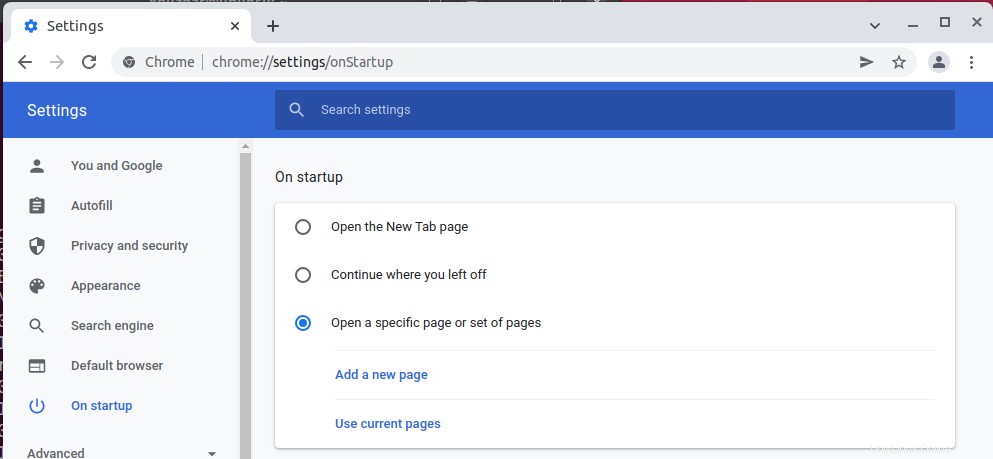
Il vous demandera alors d'entrer l'URL de la page que vous souhaitez ouvrir au démarrage de Chrome. Tapez l'URL et cliquez sur Ajouter .
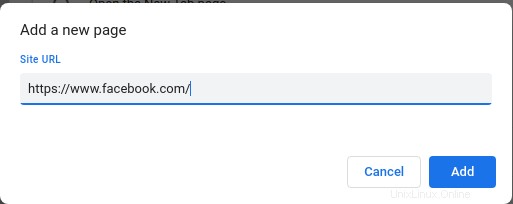
Si vous souhaitez ouvrir les URL actuellement ouvertes au démarrage de Google Chrome, cliquez sur Utiliser les pages actuelles .
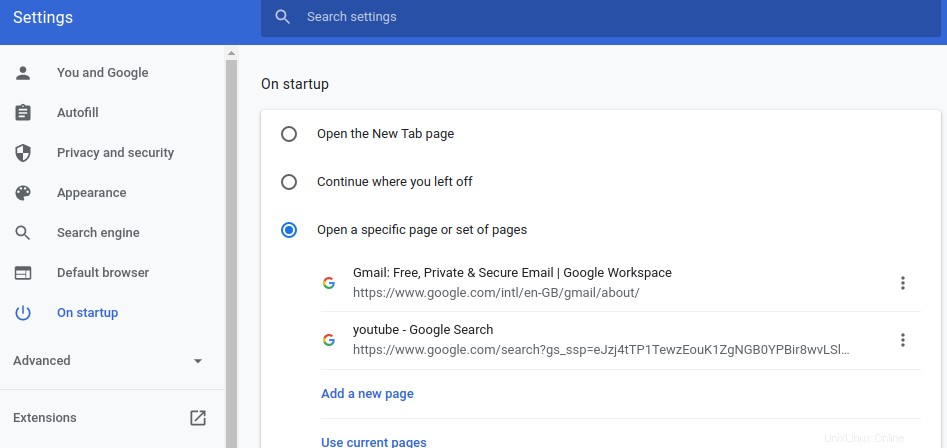
Après avoir choisi votre option préférée, fermez les Paramètres fenêtre.
Et voila. Après avoir suivi la procédure décrite ci-dessus, j'espère que vous pourrez désormais modifier facilement la page de démarrage de Google Chrome.